手机怎么设置收发邮箱功能,现如今手机已经成为人们生活中必不可少的工具之一,除了通话和短信功能外,手机还可以通过设置收发邮箱功能,方便我们随时随地处理电子邮件。如何在手机上设置收发邮件呢?下面将介绍一些常用的设置方法,帮助大家顺利使用手机收发邮件功能。无论是工作邮件还是个人邮件,手机收发邮件的设置方法将为我们的生活带来更多便利和效率。
手机上收发邮件的设置方法
具体方法:
1找到手机上的【电子邮箱】APP,不同的手机可能有不同的名称。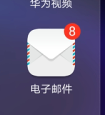
2.进入【设置】-账户设置界面,找到【添加帐户】。
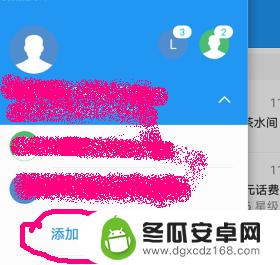
3.弹出常用的邮箱服务器列表,可以直接从中选择。
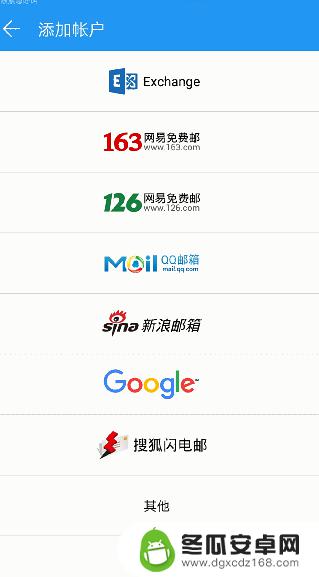
4.如果常用的服务器中不能选择,刚需要在下方【其它】中添加邮箱服务器地址。
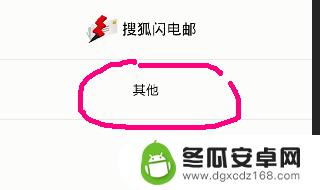
5.这里,我选择了163邮箱。弹出163对话框后,光标直接定位在邮箱名称输入处,邮箱地址@163.com则已自动添加。
这里要正确输入【邮箱】用户名和密码,点下一步。
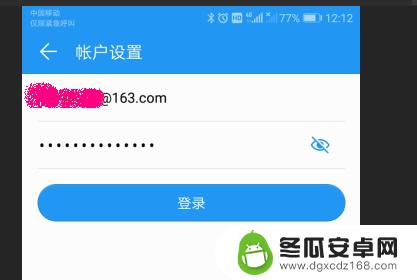
6.设定邮箱的自动【检查频次】,【收信提醒】。以及相关【附件下载】网络使用情况后,点击下一步。
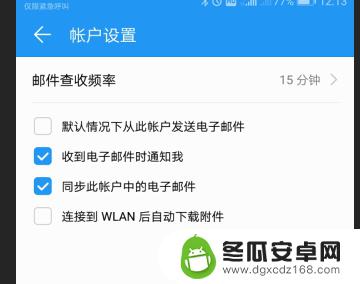
7.此时完成设置,邮件按设置自动同步。可以快速回复和删除邮件。
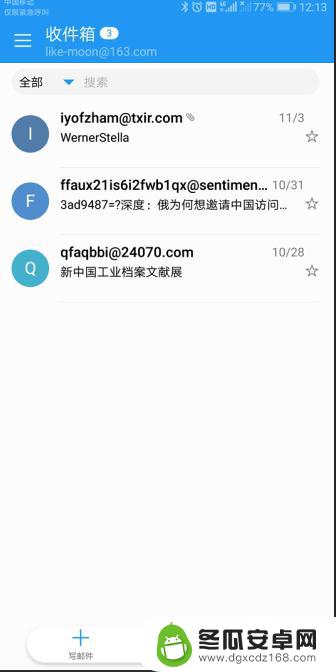
8.打开邮箱功能区,则可以看到操作列表。
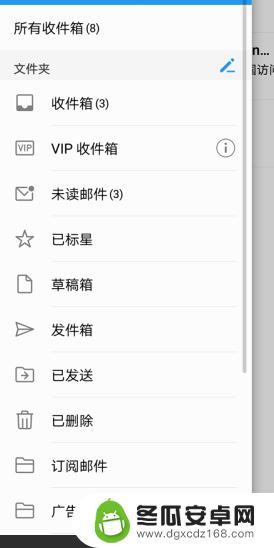
9.在帐户区域可以看到当前操作的邮箱名称,也可以点击切换用户名称直接在不同的邮箱间进行操作。
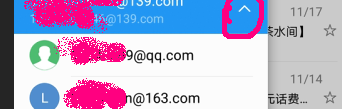
以上就是手机设置收发邮箱功能的全部内容,希望这些步骤能够帮助需要的用户操作。谢谢!










